Sony DSC-S90 – страница 3
Инструкция к Фотоаппарату Sony DSC-S90
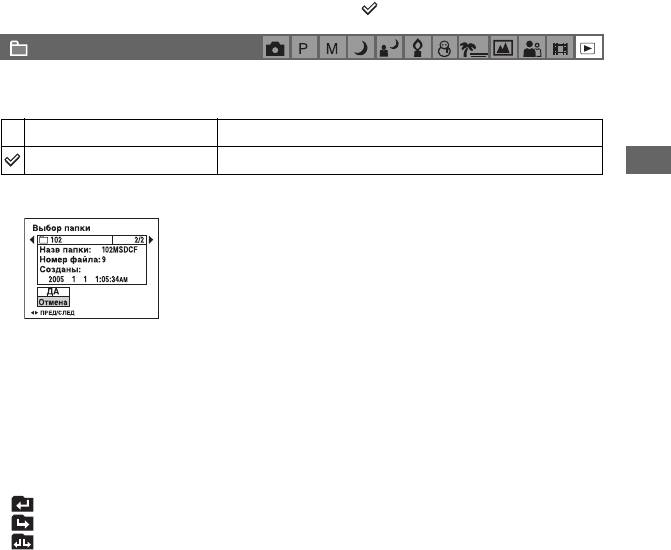
Подробные сведения об операции
t
стр. 31
Меню просмотра
Настройки по умолчанию отмечены с помощью .
(Папка)
Выбор папки с изображениями для воспроизведения (только при использовании
“Memory Stick”).
ДА
См. процедуру, приведенную ниже.
Отмена
Отменяет выбор.
Использование меню
1 Выберите нужную папку с помощью кнопки b/B на кнопке управления.
2 Выберите положение [ДА] при помощи кнопки v, затем нажмите кнопку z.
z О пункте [Папка]
Фотоаппарат сохраняет изображения в указанной папке карты памяти “Memory Stick”
(стр. 55). Вы можете изменить папку или создать новую.
• Для создания новой папки t [Созд папку ЗАПИСИ] (стр. 55)
• Для изменения папки для записи изображений t [Изм папку ЗАПИСИ] (стр. 56)
• Если на карте памяти “Memory Stick” создано несколько папок, и отображается первое
либо последнее изображение в папке, появится следующий индикатор.
: Переход к предыдущей папке.
: Переход к следующей папке.
: Переход либо к предыдущей папке, либо к следующей папке.
RU
41
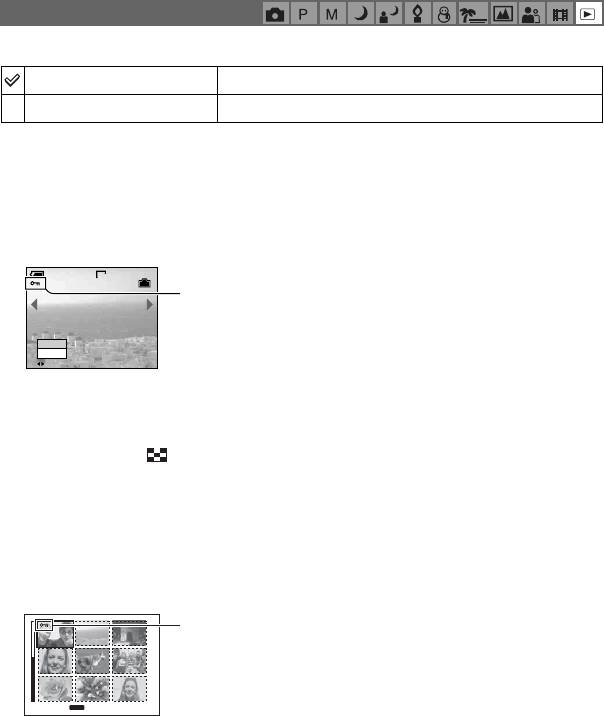
Подробные сведения об операции
t
стр. 31
-
(Защитить)
Предохраняет изображения от случайного стирания.
Защитить (
-
)
См. процедуру, приведенную ниже.
Выход
Выходит из функции защиты.
Для защиты изображений в режиме одиночного изображения
1 Отображает изображение, которое Вы хотите защитить.
2 Нажмите кнопку MENU для отображения меню.
3 Выберите пункт [-] (Защитить) с помощью кнопки b/B на кнопке управления,
затем нажмите кнопку z.
Изображение будет защищено, и индикатор
-
(защиты) появится на изображении.
VGA
2/9
-
Защитить
Выход
ПРЕД/СЛЕД
4 Для защиты других изображений выберите нужное изображение с помощью
кнопки b/B, затем нажмите кнопку z.
Для защиты изображений в индексном режиме
1 Нажмите кнопку (индекс) для отображения индексного экрана.
2 Нажмите кнопку MENU для отображения меню.
3 Выберите пункт [-] (Защитить) с помощью кнопки b/B на кнопке управления,
затем нажмите кнопку z.
4 Выберите параметр [Выбор] с помощью кнопки v/V, затем нажмите z.
5 Выберите изображение, которое Вы хотите защитить, с помощью кнопок v/V/b/B,
затем нажмите кнопку z.
На выбранном изображении появится зеленый индикатор -.
- (зеленый)
•
ВЫБОР
MENU
К СЛЕДУЮЩ
6 Повторите пункт 5, чтобы защитить другие изображения.
7 Нажмите кнопку MENU.
8 Выберите параметр [ДА] с помощью кнопки B, затем нажмите кнопку z.
Индикатор
-
высветится белым цветом. Выбранные изображения будут защищены.
• Для защиты всех изображений в папке выберите параметр [Все в папке] в пункте 4,
и нажмите кнопку z. Выберите параметр [Вкл] с помощью кнопки B, затем нажмите
кнопку z.
RU
42
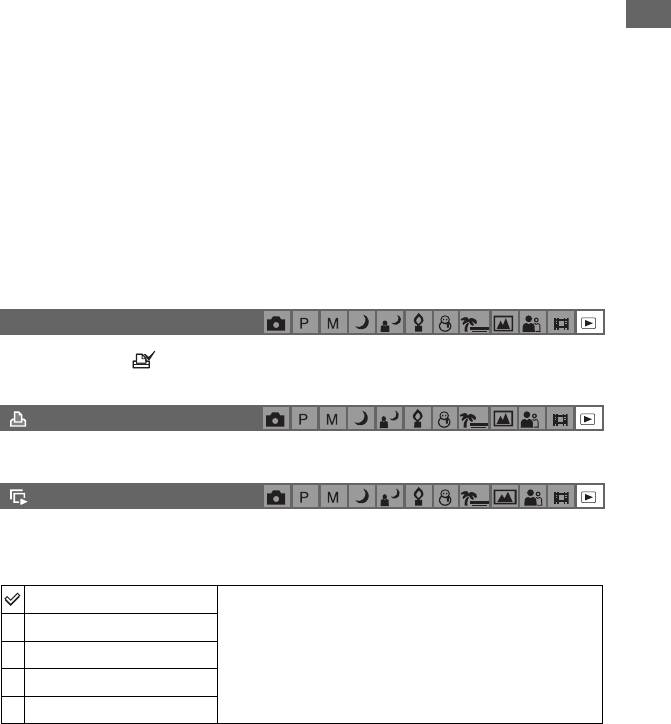
Подробные сведения об операции
t
стр. 31
Для отмены защиты
В однокадровом режиме
Нажмите кнопку z в пункте 3 или 4 “Для защиты изображений в режиме
одиночного изображения”.
В индексном режиме
1 Выберите изображение, для которого Вы хотите снять защиту, в пункте 5
подраздела “Для защиты изображений в индексном режиме”.
2 Нажмите кнопку z для изменения цвета индикатора - на серый.
Использование меню
3 Повторите приведенную выше операцию для всех изображений, с которых
снимается защита.
4 Нажмите кнопку MENU, выберите [ДА] с помощью кнопки B, затем нажмите
кнопку z.
Для отмены защиты всех изображений в папке
Выберите параметр [Все в папке] в пункте 4 подраздела “Для защиты
изображений в индексном режиме”, и нажмите кнопку z. Выберите параметр
[Выкл] с помощью кнопки B, затем нажмите кнопку z.
• Учтите, что форматирование носителя записи удаляет все данные, находящиеся на
носителе, даже если изображения защищены, и восстановить эти изображения после
удаления будет невозможно.
• Для защиты изображения может понадобиться некоторое время.
DPOF
Добавляет метку (Заказ печати) на изображения, которые Вы хотите
напечатать (стр. 81).
(Печатать)
См. стр. 77.
(Слайд)
Воспроизводит записанные изображения по порядку (Демонстрация слайдов).
Интервал
3 сек
Устанавливает интервал демонстрации слайдов.
5 сек
10 сек
30 сек
1 мин
RU
43

Подробные сведения об операции
t
стр. 31
Изображение
Папка
Воспроизводятся все изображения в выбранной
папке.
Все
Воспроизводятся все изображения, записанные на
карте памяти “Memory Stick”.
Повтор
Вкл
Воспроизводятся изображения по непрерывному
циклу.
Выкл
После воспроизведения всех изображений
демонстрация слайдов завершится.
Начать
См. процедуру, приведенную ниже.
Отмена
Отменяет демонстрацию слайдов.
1 Выберите параметр [Интервал], [Изображение] и [Повтор] с помощью кнопок v/V/
b/B на кнопке управления.
2 Выберите [Начать] с помощью кнопки V/B, затем нажмите кнопку z.
Начнется демонстрация слайдов.
Для завершения демонстрации слайдов нажмите кнопку z, выберите команду [Выход]
с помощью кнопки B, затем нажмите кнопку z.
• Во время демонстрации слайдов Вы можете отображать предыдущее/следующее
изображение с помощью кнопки b/B.
• Время [Интервал] является ориентировочным и может отличаться в зависимости от
размера изображения и т.п.
(Изм размер)
Вы можете изменить размер записанного изображения (изменение размера)
и сохранить его в новом файле. Исходное изображение будет сохранено даже
после изменения размера.
4M
Задаваемый размер является ориентировочным
(t пункт 4 в инструкции “Для ознакомления
3M
в первую очередь”).
1M
VGA
Отмена
Отменяет изменение размера.
1 Отобразите изображение, размер которого Вы хотите изменить.
2 Нажмите кнопку MENU для отображения меню.
3 Выберите параметр [ ] (Изм размер) с помощью кнопки b/B, затем нажмите
кнопку z.
RU
44
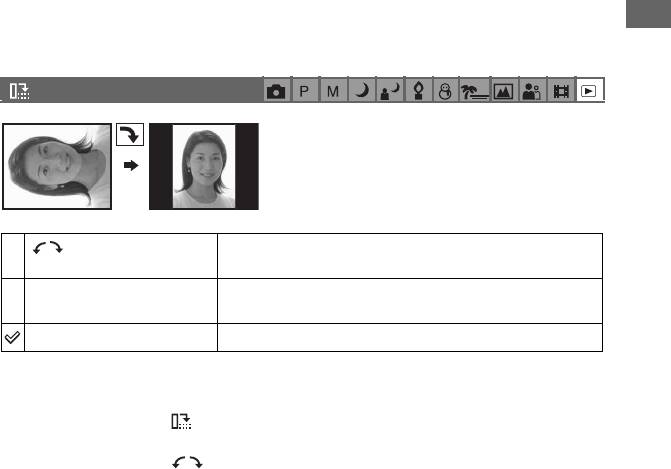
Подробные сведения об операции
t
стр. 31
4 Выберите нужный размер с помощью кнопок v/V, затем нажмите кнопку z.
Изображение с измененными размерами будет записано в папку для записи как
самый новый файл.
• Подробные сведения о [Размер изобр] t пункт 4 в инструкции “Для ознакомления
в первую очередь”
• Вы не можете изменить размер фильмов или изображений [Серия изобр].
• При изменении от небольшого размера до большого размера качество изображения
ухудшается.
• Вы не можете изменить размер изображения с соотношением сторон 3:2.
• Когда Вы изменяете размер изображения формата 3:2, верхний и нижний черные участки
Использование меню
будут отображаться на изображении.
(Поворачив)
Поворот неподвижного изображения.
Поворот изображения. См. процедуру, приведенную
ниже.
ДА
Определение поворота. См. процедуру, приведенную
ниже.
Отмена
Отменяется поворот.
1 Отобразите изображение, которое нужно повернуть.
2 Нажмите кнопку MENU для отображения меню.
3 Выберите параметр [ ] (Поворачив) с помощью кнопки b/B на кнопке
управления, затем нажмите кнопку z.
4 Выберите параметр [ ] с помощью кнопки v, затем поверните изображение
с помощью кнопки b/B.
5 Выберите параметр [ДА] с помощью кнопки v/V, затем нажмите z.
• Вы не можете поворачивать защищенные изображения, фильмы или изображения [Серия
изобр].
• Вам, возможно, не удастся поворачивать изображения, снятые другими фотоаппаратами.
• При просмотре изображений на компьютере информация о повороте изображения может
не отражаться в зависимости от программного обеспечения.
RU
45
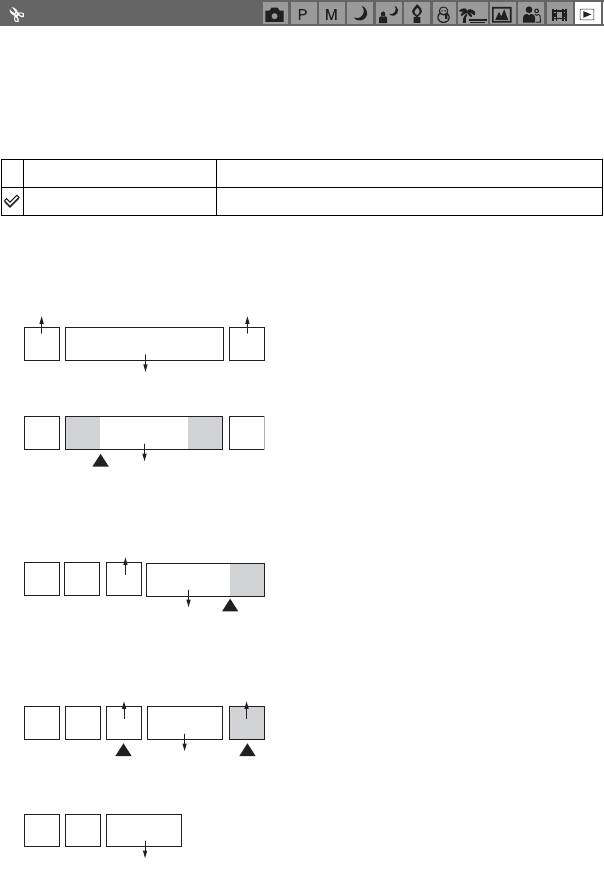
Подробные сведения об операции
t
стр. 31
(Разделить)
Сокращает фильмы или удаляет ненужные участки фильмов. Это функция
рекомендуется к использованию, если емкости карты памяти “Memory Stick”
недостаточно или если Вы вкладываете фильмы в свои сообщения электронной
почты.
• Обратите внимание, что исходный фильм удаляется, и что его номер пропускается. Также
отметьте, что Вы не сможете восстановить файлы после того, как Вы их сократите.
ДА
См. процедуру, приведенную ниже.
Отмена
Разделение отменяется.
Пример: Сокращение фильма под номером 101_0002
В данном разделе описан пример разделения фильма под номером 101_0002
и удаления его в следующей файловой конфигурации.
101_0001
101_0003
1
2
3
101_0002
1 Сокращение эпизода A.
1
2
3AB
101_0002
Разделить
Фильм 101_0002 разделяется на фильмы 101_0004 и 101_0005.
2 Сокращение эпизода B.
101_0004
123 B
A
101_0005
Разделить
Фильм 101_0005 разделяется на фильмы 101_0006 и 101_0007.
3 Удаление эпизодов A и B, если они не нужны.
101_0004 101_0007
13
AB2
101_0006
Удалить Удалить
4 Остаются только нужные эпизоды.
13
2
101_0006
RU
46
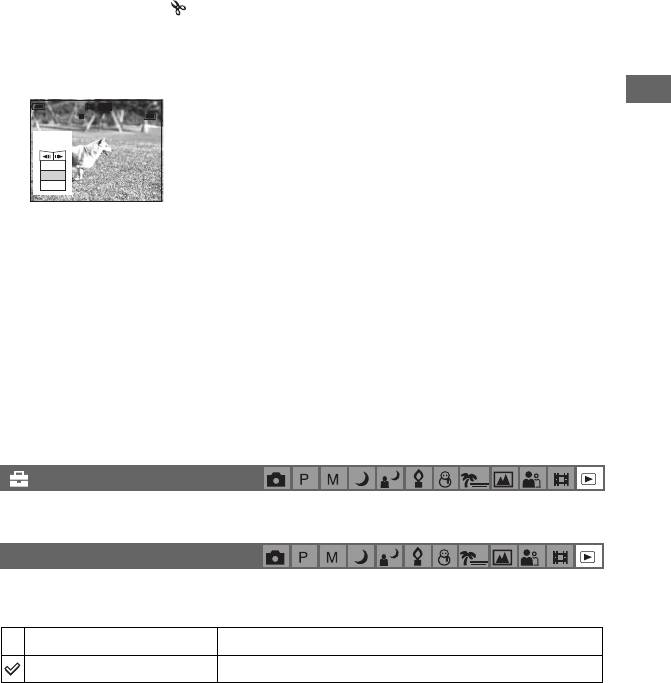
Подробные сведения об операции
t
стр. 31
Подгонка
1 Отобразите фильм, который нужно разделить.
2 Нажмите кнопку MENU для отображения меню.
3 Выберите параметр [ ] (Разделить) с помощью кнопки b/B на кнопке управления,
затем нажмите кнопку z.
4 Выберите положение [ДА] при помощи кнопки v, затем нажмите кнопку z.
Начнется воспроизведение фильма.
5 Нажмите кнопку z в нужной точке сокращения.
6
40
STD
Использование меню
Раздел
00:00:02
Pазделить
ДА
Отмена
Выход
• Если Вы хотите отрегулировать точку сокращения, выберите команду [c/C]
(кадр назад/вперед) и отрегулируйте точку сокращения при помощи кнопки b/B.
• Если Вы хотите изменить точку сокращения, выберите параметр [Отмена].
Воспроизведение фильма начнется снова.
6 Выберите [ДА] с помощью кнопки v/V, и нажмите кнопку z.
7 Выберите положение [ДА] при помощи кнопки v, затем нажмите кнопку z.
Произойдет сокращение фильма.
• Сокращенным фильмам присваиваются новые номера, затем они записываются как самые
новые файлы в выбранную папку для записи.
• Вы не сможете сократить следующие типы изображений.
– Технические характеристики
– Фильмы, недостаточно длинные для сокращения (короче примерно двух секунд)
– Защищенные фильмы (стр. 42)
(Установка)
См. стр. 49.
Подгонка
Запись увеличенного изображения (t пункт 6 в инструкции “Для ознакомления
в первую очередь”) в качестве нового файла.
Подгонка
См. процедуру, приведенную ниже.
Возврат
Отмена обрезки.
1 Нажмите кнопку MENU (во время воспроизведения увеличенного изображения
для открытия меню.
2 Выберите [Подгонка] с помощью B на кнопке управления, затем нажмите z.
3 С помощью v/V выберите размер изображения и нажмите z.
Изображение запишется и снова появится исходное изображение.
RU
47
Подробные сведения об операции
t
стр. 31
• Обрезанное изображение запишется в качестве самого нового файла в выбранную папку
записи, а исходное изображение будет сохранено.
• Качество обрезанных изображений может ухудшаться.
• Обрезка изображения до формата 3:2 невозможно.
• Обрезать изображения в режиме быстрого просмотра невозможно.
RU
48
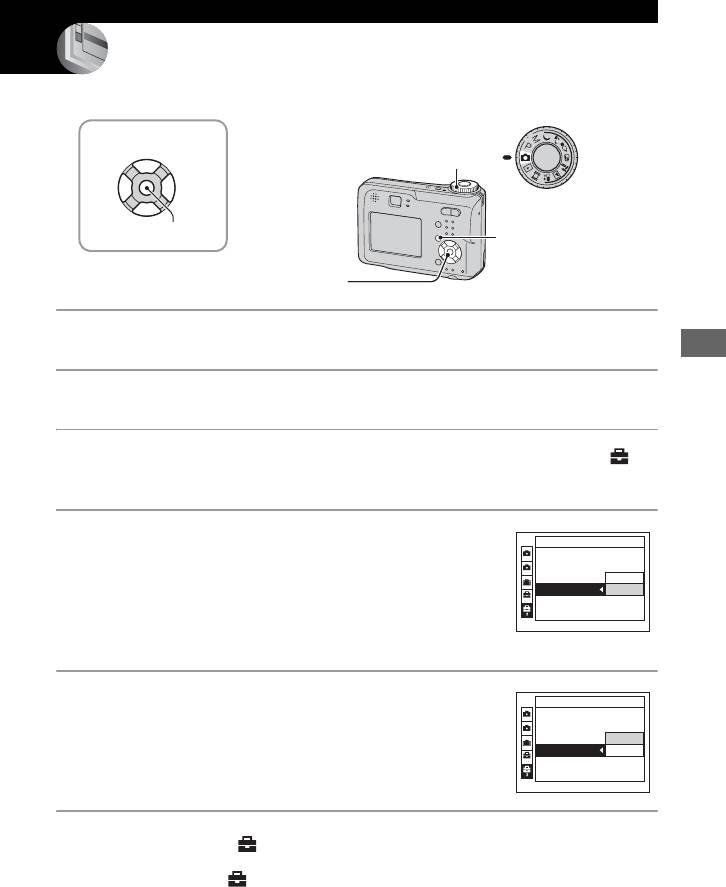
Использование экрана установки
Использование параметров установки
Вы можете изменить настройки по умолчанию при помощи экрана установки.
Кнопка v/V/b/B
Диск переключения
режимов
Кнопка z
Кнопка MENU
Кнопка управления
1 Включите питание.
Использование экрана установки
2 Нажмите кнопку MENU для отображения меню.
3 Нажмите кнопку B на кнопке управления для выбора параметра
(Установка).
4 Нажимайте кнопки v/V/b/B на
Установка 2
кнопке управления для выбора
1
Номер файла:
2
Подсоед USB:
параметра, который необходимо
Видеовыход:
ДА
Устан часов:
Отмена
установить.
1
Рамка выбранного пункта приобретет
желтый цвет.
5 Нажмите кнопку z для ввода
Установка 2
настройки.
1
Номер файла:
2
Подсоед USB:
Видеовыход:
ДА
Устан часов:
Отмена
1
Для отключения экрана (Установка) нажмите кнопку MENU.
Для отмены настройки (Установка)
Выберите параметр [Отмена], если он появится, затем нажмите кнопку z на
кнопке управления. Если он не появляется, выберите еще раз предыдущую
настройку.
• Эта установка сохранится в памяти даже после выключения питания.
RU
49
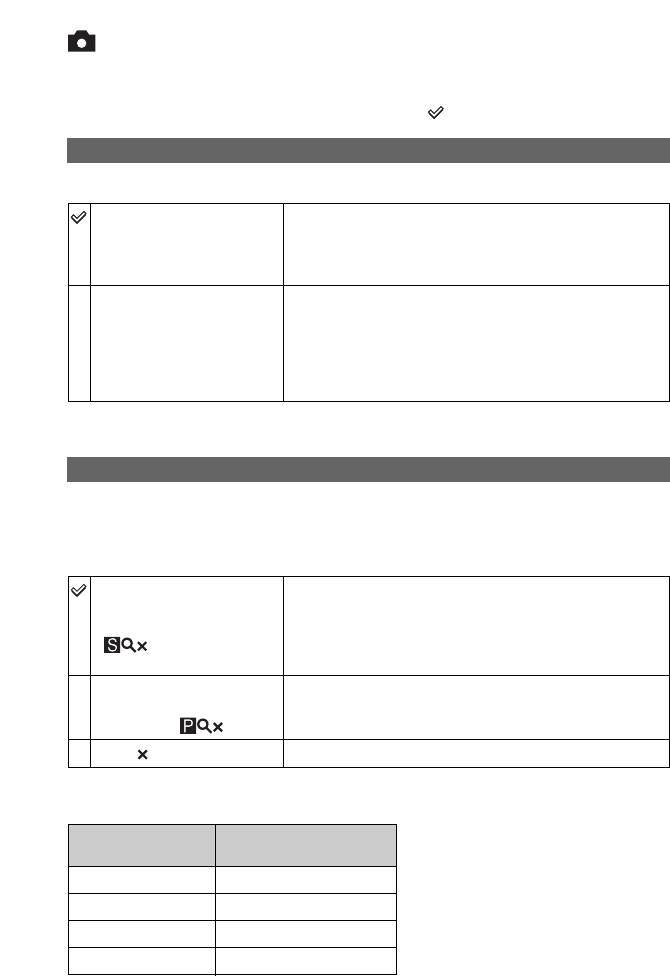
Подробные сведения об операции
t
стр. 49
Фотоаппарат 1
1
Настройки по умолчанию отмечены с помощью .
Режим АФ
Выбирается режим функционирования автоматической фокусировки.
Один (S АF)
Фокус регулируется автоматически при нажатии
и удерживании кнопки затвора наполовину вниз.
Этот режим полезен для съемки стационарных
объектов.
Монитор (M АF)
Фокус автоматически регулируется до нажатия
и удерживания кнопки затвора наполовину вниз.
Данный режим сокращает время, требуемое на
фокусировку.
• Заряд батареи потребляется быстрее, чем в режиме
[Один].
• При выполнении съемки с использованием видоискателя при отключенном экране ЖКД,
фотоаппарат функционирует в режиме [Один].
Цифров увелич
Выбирает режим цифрового увеличения. Фотоаппарат увеличивает изображение
при помощи оптического увеличения (до 3×). Если масштаб увеличения
превышает 3×, фотоаппарат использует интеллектуальное или прецизионное
цифровое увеличение.
Интел.увел
Осуществляется цифровое увеличение изображения
(Интеллектуальное
почти без искажения. Эта функция недоступна, если
увеличение)
установлен размер изображения [4M] или [3:2].
()
• Максимальный масштаб интеллектуального
увеличения указан в следующей таблице.
Точность
Все размеры изображений увеличиваются максимум
(Прецизионное цифровое
до 6×, но качество изображения ухудшается.
увеличение) ( )
Выкл ( )
Цифровое увеличение не используется.
Размер изображения и максимальный масштаб увеличения при использовании функции
интеллектуального увеличения
Размер Максимальный масштаб
увеличения
4M –
3M Приблиз. 3,4×
1M Приблиз. 5,4×
VGA(Эл почта) Приблиз. 10×
RU
50
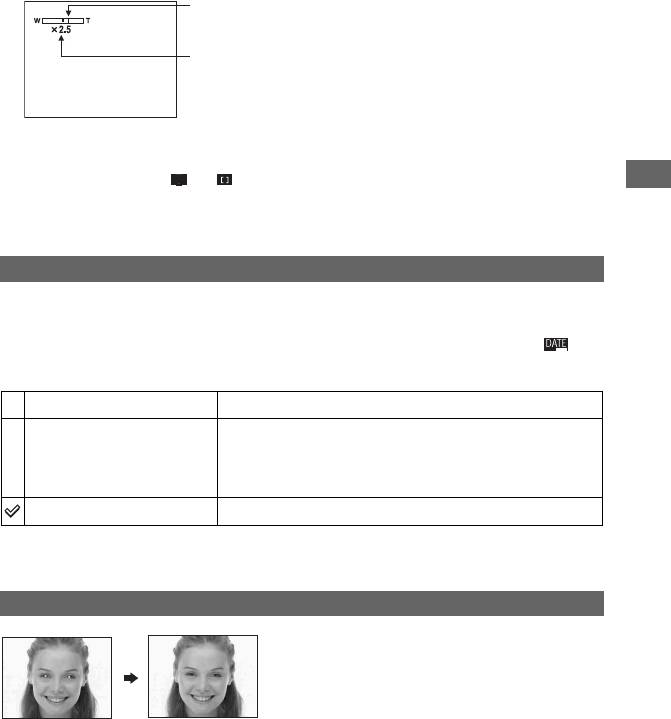
Подробные сведения об операции
t
стр. 49
• Когда Вы нажмете кнопку увеличения, появится индикатор масштаба увеличения
следующим образом.
Сторона W этой линии представляет собой область
оптического увеличения, а сторона T представляет
собой область цифрового увеличения
Индикатор масштаба увеличения
• Масштаб максимального увеличения интеллектуального/прецизионного увеличения
включает масштаб оптического увеличения.
• Рамка искателя диапазона AФ не появится при использовании цифрового увеличения.
Будет мигать индикатор или , и АФ будет функционировать с приоритетом на объект,
находящийся вблизи центра кадра.
Использование экрана установки
• При использовании интеллектуального увеличения изображение на экране может
выглядеть грубым. Однако, это явление не оказывает влияния на записанное изображение.
Дата/Время
Выбирается способ наложения даты или времени на изображение. Выберите это
перед съемкой.
• Дата и время во время съемки не появляются, вместо этого появляется индикатор .
Отображенные красным цветом дата и время появляются в правом нижнем углу экрана
только во время воспроизведения.
День/Время
Производится наложение даты, часов и минут.
Дата
Производится наложение года, месяца и дня.
• Дата вставляется в выбранной Вами
последовательности. (t пункт 2 “Установка часов”
в инструкции “Для ознакомления в первую очередь”)
Выкл
Наложение даты и времени не осуществляется.
• Вы не сможете вставить дату и время в фильмы или изображения в режиме [Серия изобр].
• Наложенные дата и время не могут быть удалены позже.
Ум.эфф.кр.глаз
Уменьшает эффект красных глаз при
использовании вспышки. Выберите это
перед съемкой.
RU
51
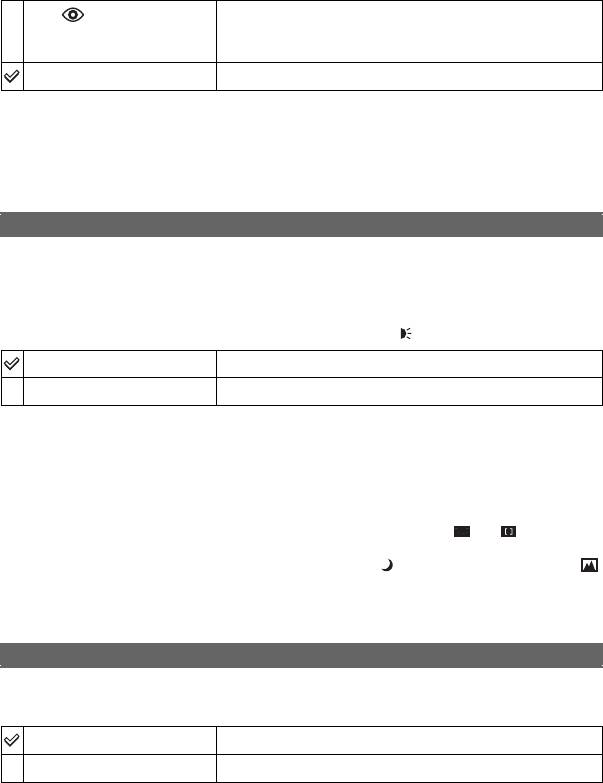
Подробные сведения об операции
t
стр. 49
Вкл ( )
Уменьшается эффект красных глаз.
• Вспышка предварительно срабатывает два или более
раз перед съемкой.
Выкл
Не используется уменьшение эффекта красных глаз.
• Поскольку, пока щелкнет затвор, требуется около секунды, крепко удерживайте фотоаппарат
для предотвращения эффекта вибрации. Не допускайте также движения объекта.
• Уменьшение эффекта красных глаз может не принести желаемого результата
в зависимости от индивидуальных особенностей, расстояния до объекта, если объект не
видит вспышку в момент ее срабатывания, и от других условий.
Подсветка AФ
Подсветка АФ излучает заполняющий свет для выполнения более легкой
фокусировки на объект в темных окружающих условиях.
Подсветка АФ излучает красный свет, позволяющий фотоаппарату легко
выполнить фокусировку при нажатой наполовину кнопке затвора, пока фокус не
будет зафиксирован. В это время появится индикатор .
ON
Авто
Подсветка АФ используется.
Выкл
Подсветка АФ не используется.
• Если свет подсветки AФ не достигает объекта в достаточной мере, или если объект не
является контрастным, фокусировка не будет достигнута. (Рекомендуется расстояние
приблизительно 3,5 м (W)/2,5 м (T).)
• Фокусировка будет достигнута, как только свет подсветки AФ достигнет объекта, даже
если свет будет попадать слегка в сторону от центра объекта.
• При установке фокуса на параметр [Подсветка AФ] не функционирует (стр. 34).
• Рамка искателя диапазона AФ не появится. Будет мигать индикатор или , и АФ будет
функционировать с приоритетом на объект, находящийся вблизи центра кадра.
• Подсветка АФ не работает, если в режиме сцены выбран (режим ночной съемки) или
(режим пейзажной съемки).
• Подсветка AФ испускает очень яркий свет. Несмотря на то, что проблем с безопасностью
не возникнет, не смотрите прямо на излучатель подсветки АФ в близком диапазоне.
Авто Просмотр
Отображает записанное изображение на экране в течение приблизительно двух
секунд сразу после съемки неподвижного изображения.
Вкл
Автоматический просмотр используется.
Выкл
Автоматический просмотр не используется.
• Вы не сможете выполнить съемку следующего изображения во время отображения
автоматического просмотра. Если в это время Вы нажмете наполовину кнопку затвора, то
дисплей записанного изображения исчезнет и Вы немедленно сможете выполнить съемку
следующего изображения.
RU
52
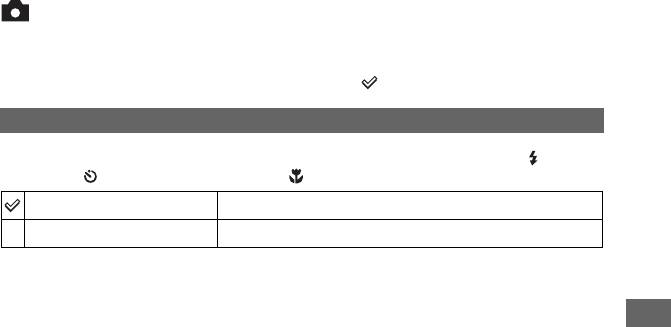
Подробные сведения об операции
t
стр. 49
Фотоаппарат 2
2
Настройки по умолчанию отмечены с помощью .
Увел. пикт.
Временно увеличивает значок настройки, когда Вы нажимаете кнопку (режим
вспышки), (таймер автоспуска) или (макро).
Вкл
Индикаторы увеличиваются.
Выкл
Индикаторы не увеличиваются.
Использование экрана установки
RU
53
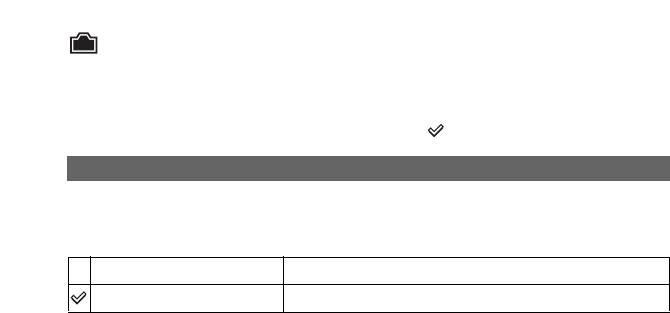
Подробные сведения об операции
t
стр. 49
Устр-во внутр.памяти
Этот пункт не появляется, когда в фотоаппарат вставлена “Memory Stick”.
Настройки по умолчанию отмечены с помощью .
Формат
Форматирование внутренней памяти.
• Помните, что при форматировании из внутренней памяти удаляются все данные, включая
даже защищенные изображения.
ДА
См. процедуру, приведенную ниже.
Отмена
Форматирование отменяется.
1 Выберите положение [ДА] с помощью кнопки v на кнопке управления, затем
нажмите кнопку z.
Появится сообщение “Все дан. во внутренней памяти будут стерты Готово?”.
2 Выберите положение [ДА] при помощи кнопки v, затем нажмите кнопку z.
Форматирование завершено.
RU
54
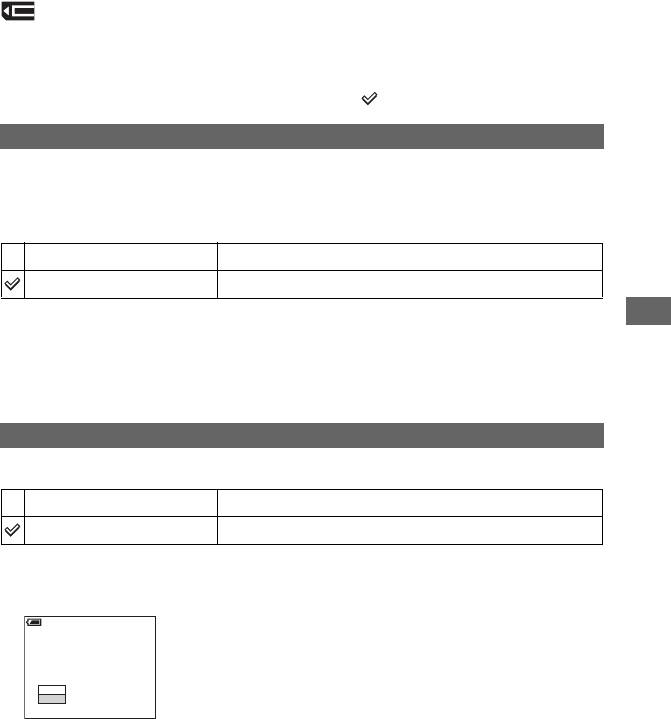
Подробные сведения об операции
t
стр. 49
Средство
Memory Stick
Этот пункт не появляется, когда в фотоаппарат вставлена “Memory Stick”.
Настройки по умолчанию отмечены с помощью .
Формат
Выполняет форматирование карты памяти “Memory Stick”. Имеющиеся
в продаже “Memory Stick” уже отформатированы, и готовы к использованию.
• Заметьте, что форматирование безвозвратно уничтожает все данные на карте памяти
“Memory Stick”, включая даже защищенные изображения.
ДА
См. процедуру, приведенную ниже.
Отмена
Форматирование отменяется.
1 Выберите положение [ДА] с помощью кнопки v на кнопке управления, затем
Использование экрана установки
нажмите кнопку z.
Появится сообщение “Все дан. в плате Memory Stick будут стерты Готово?”.
2 Выберите положение [ДА] при помощи кнопки v, затем нажмите кнопку z.
Форматирование завершено.
Созд папку ЗАПИСИ
Создает папку на карте памяти “Memory Stick” для записи изображений.
ДА
См. процедуру, приведенную ниже.
Отмена
Создание папки отменяется.
1 Выберите положение [ДА] с помощью кнопки v на кнопке управления, затем
нажмите кнопку z.
Появится экран создания папки.
Созд папку ЗАПИСИ
Создание папки ЗАПИСИ
102MSDCF
Готовы?
ДА
Отмена
2 Выберите положение [ДА] при помощи кнопки v, затем нажмите кнопку z.
Будет создана новая папка под номером, на единицу превышающим наибольший
номер, и эта папка станет текущей папкой для записи.
• Подробные сведения о папке см. стр. 41.
• Если Вы не создадите новую папку, в качестве папки для записи будет выбрана папка
“101MSDCF”.
• Вы можете создавать папки, обозначенные до “999MSDCF”.
• Изображения будут записываться во вновь созданную папку до тех пор, пока не будет
создана или выбрана другая папка.
• Вы не можете удалить папку с помощью фотоаппарата. Для удаления папки используйте
Ваш компьютер и т.п.
RU
55
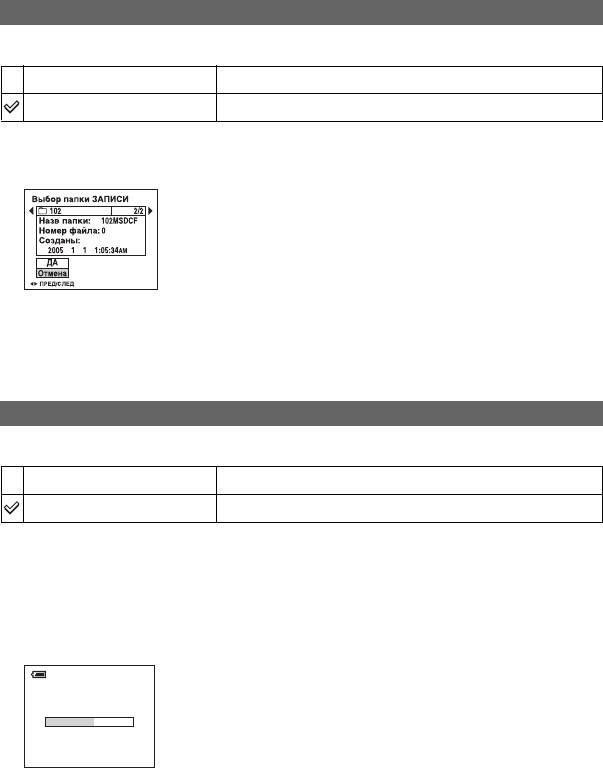
Подробные сведения об операции
t
стр. 49
• В одной папке может быть сохранено до 4000 изображений. Когда емкость папки
превышается, автоматически создается новая папка.
• Для дополнительной информации см. “Папки сохранения файлов изображения и имена
файлов” (стр. 69).
Изм папку ЗАПИСИ
Изменяет папку, используемую в настоящий момент для записи изображений.
ДА
См. процедуру, приведенную ниже.
Отмена
Изменение папки для записи отменяется.
1 Выберите положение [ДА] с помощью кнопки v на кнопке управления, затем
нажмите кнопку z.
Появится экран выбора папки.
2 Выберите нужную папку с помощью кнопки b/B, и [ДА] с помощью кнопки v,
затем нажмите кнопку z.
• Вы не можете выбрать папку “100MSDCF” в качестве папки для записи.
• Вы не можете переместить записанные изображения в другую папку.
Копировать
Все изображения во внутренней памяти копируются на “Memory Stick”.
ДА
См. процедуру, приведенную ниже.
Отмена
Отмена копирования.
1 Вставьте “Memory Stick” с емкостью от 32 Мбайт.
2 Выберите положение [ДА] с помощью кнопки v на кнопке управления, затем
нажмите кнопку z.
Появится сообщение “Все дан. во внутр. памяти будут скопированы Готово?”.
3 Выберите положение [ДА] при помощи кнопки v, затем нажмите кнопку z.
Начнется копирование.
Копирование
102_COPY
RU
56
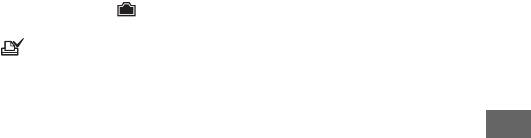
Подробные сведения об операции
t
стр. 49
• Используйте батареи с достаточной емкостью или адаптер питания переменного тока
(не входит в комплект). При попытке копирования файлов изображений с помощью
батарей со слабым остаточным зарядом они могут разрядиться, вызвав сбой в копировании
или возможное повреждение данных.
• Нельзя копировать отдельные изображения.
• Исходные изображения во внутренней памяти сохраняются и после копирования. Для
удаления содержимого внутренней памяти извлеките “Memory Stick” после копирования,
затем выполните команду [Формат] в Устр-во внутр.памяти (стр. 54).
• Выбрать папку, скопированную на “Memory Stick”, нельзя.
• Настройка значков (Заказ печати) не копируется даже при копировании данных.
Использование экрана установки
RU
57
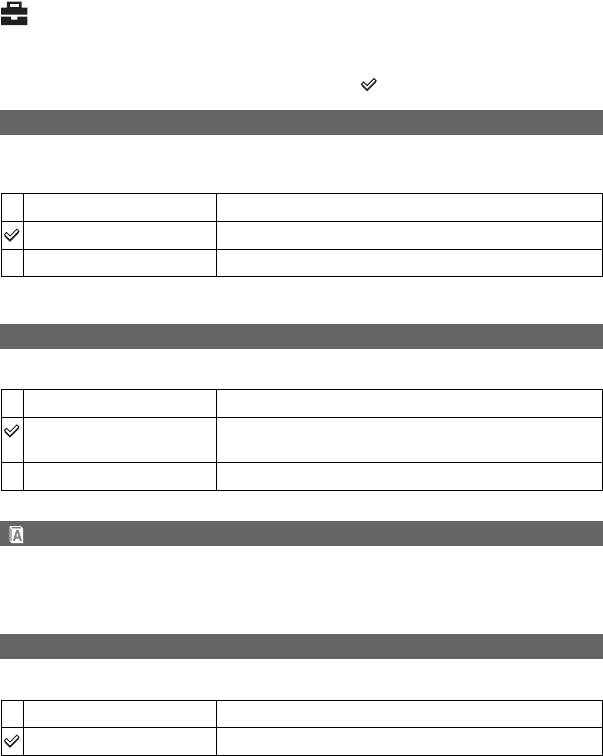
Подробные сведения об операции
t
стр. 49
Установка 1
1
Настройки по умолчанию отмечены с помощью .
Задн.Подсв.ЖКД
Выбор яркости подсветки ЖК-дисплея при использовании фотоаппарата
с батареями.
Яркий
Увеличивает яркость.
Нормальн
Те м н ы й
Уменьшает яркость.
• При выборе параметра [Яркий] заряд батареи расходуется быстрее.
Зуммер сигн
Выбираются звуковые сигналы во время работы Вашего фотоаппарата.
Затвор
Включает звук затвора при нажатии кнопки затвора.
Вкл
Включает звуковой сигнал/звук затвора при нажатии
кнопки управления/ нажатии кнопки затвора.
Выкл
Выключает звуковой сигнал/звук затвора.
Язык
Выбирается язык, используемый для отображения параметров меню,
предупреждений и сообщений.
Инициализац.
Возврат к настройке по умолчанию.
ДА
См. процедуру, приведенную ниже.
Отмена
Отмена сброса настройки.
1 Выберите положение [ДА] с помощью кнопки v на кнопке управления, затем
нажмите кнопку z.
Появится сообщение “Инициализац. всех уст. Готово?”.
2 Выберите положение [ДА] при помощи кнопки v, затем нажмите кнопку z.
Возвратится настройка по умолчанию.
• Во время сброса настройки следите за поддержанием питания.
RU
58
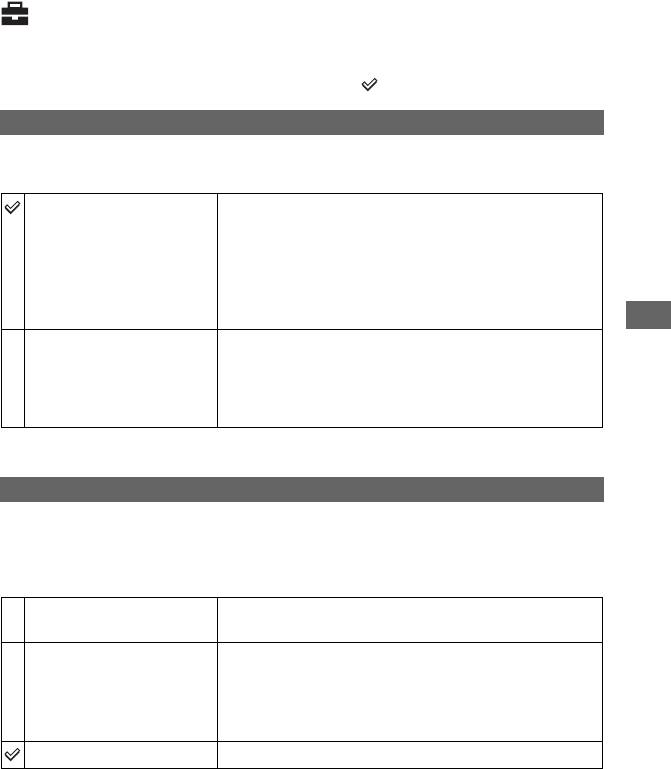
Подробные сведения об операции
t
стр. 49
Установка 2
2
Настройки по умолчанию отмечены с помощью .
Номер файла
Выбирается способ, используемый для присвоения номеров файлов
изображениям.
Серия
Номера файлов присваиваются последовательно
даже при изменении папки для записи или карты
памяти “Memory Stick”. (Если замененная карта
памяти “Memory Stick” содержит файл с номером
выше, чем последний присвоенный номер, будет
присвоен номер, на единицу превышающий
наибольший номер.)
Использование экрана установки
Сброс
Счетчик номеров записываемых изображений
устанавливается на 0001 при замене папки. (Если
в папке записи содержится какой-либо файл(ы),
новому файлу назначается номер на единицу больше
самого большого номера.)
Подсоед USB
Выбирается режим USB, используемый для подсоединения фотоаппарата
к компьютеру или к принтеру, совместимому с PictBridge, с помощью
многофункционального кабеля (DSC-S90/S80/S60) или Cyber-shot Station
(DSC-ST80).
PictBridge
Фотоаппарат подсоединяется к принтеру,
совместимому с PictBridge (стр. 77).
PTP
Если установлен протокол [PTP] (Протокол
передачи изображения) и фотоаппарат подсоединен
к компьютеру, выбранные фотоаппаратом
изображения в папке для записи копируются на
компьютер. (Совместимо с Windows XP и Mac OS X.)
Нормальн
Фотоаппарат подсоединяется к компьютеру (стр. 65).
RU
59
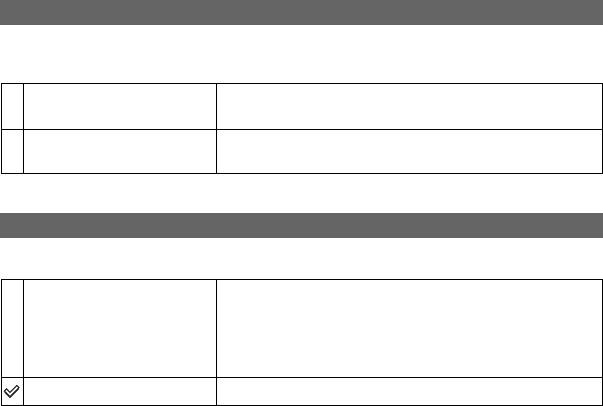
Подробные сведения об операции
t
стр. 49
Видеовыход
Устанавливается выходной видеосигнал в соответствии с подсоединенным
оборудованием.
NTSC
Устанавливает выходной видеосигнал в режим NTSC
(например, для США, Японии).
PA L
Устанавливает выходной видеосигнал в режим PAL
(например, для Европы).
Устан часов
Устанавливается дата и время
ДА
Выберите [ДА] с помощью кнопки v на кнопке
управления и нажмите кнопку z. затем выполните
процедуру, приведенную в разделе “Установка
часов” (t пункт 2 в инструкции “Для
ознакомления в первую очередь”).
Отмена
Отмена установки часов.
RU
60


